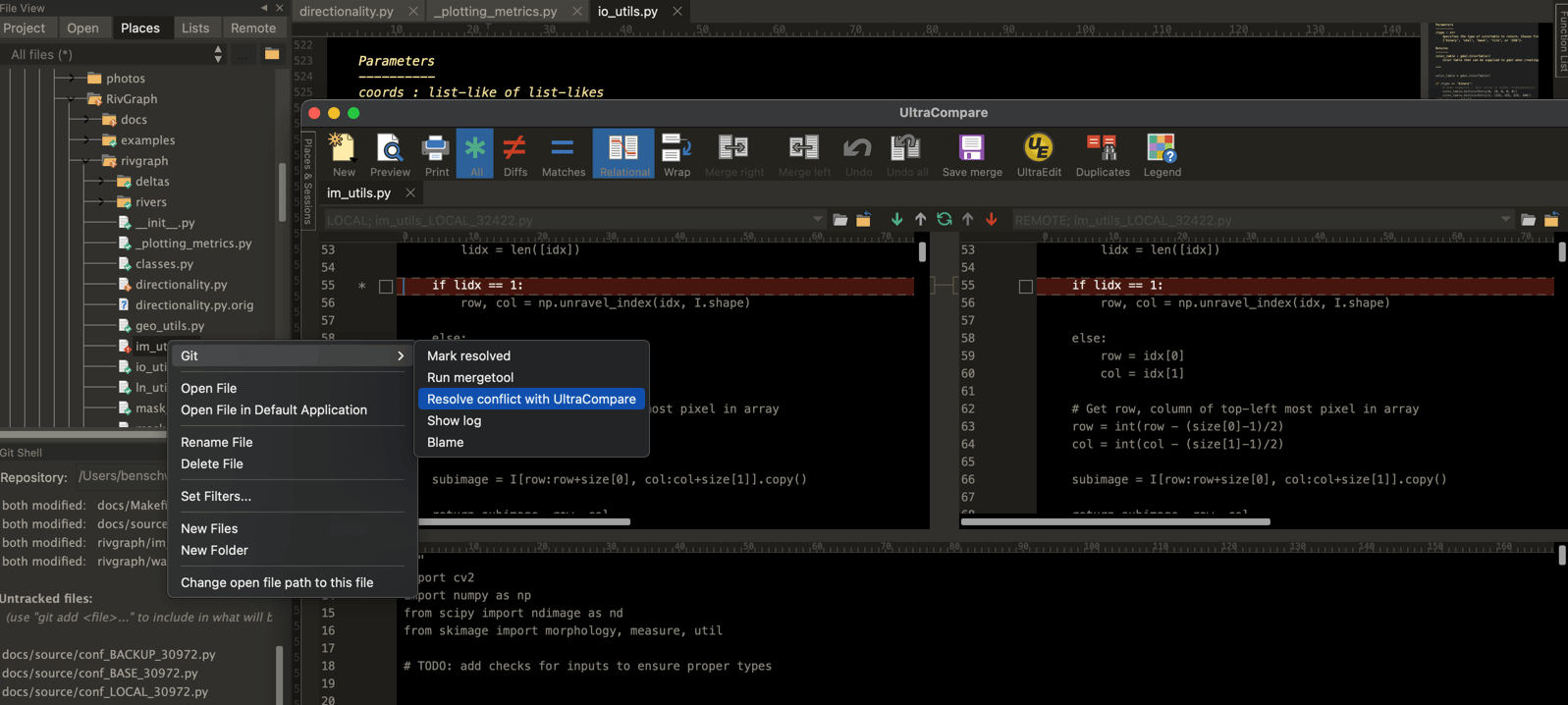UltraEdit Linux v21 をリリースしました!
Git の完全な統合とマルチウィンドウを特徴とす る!
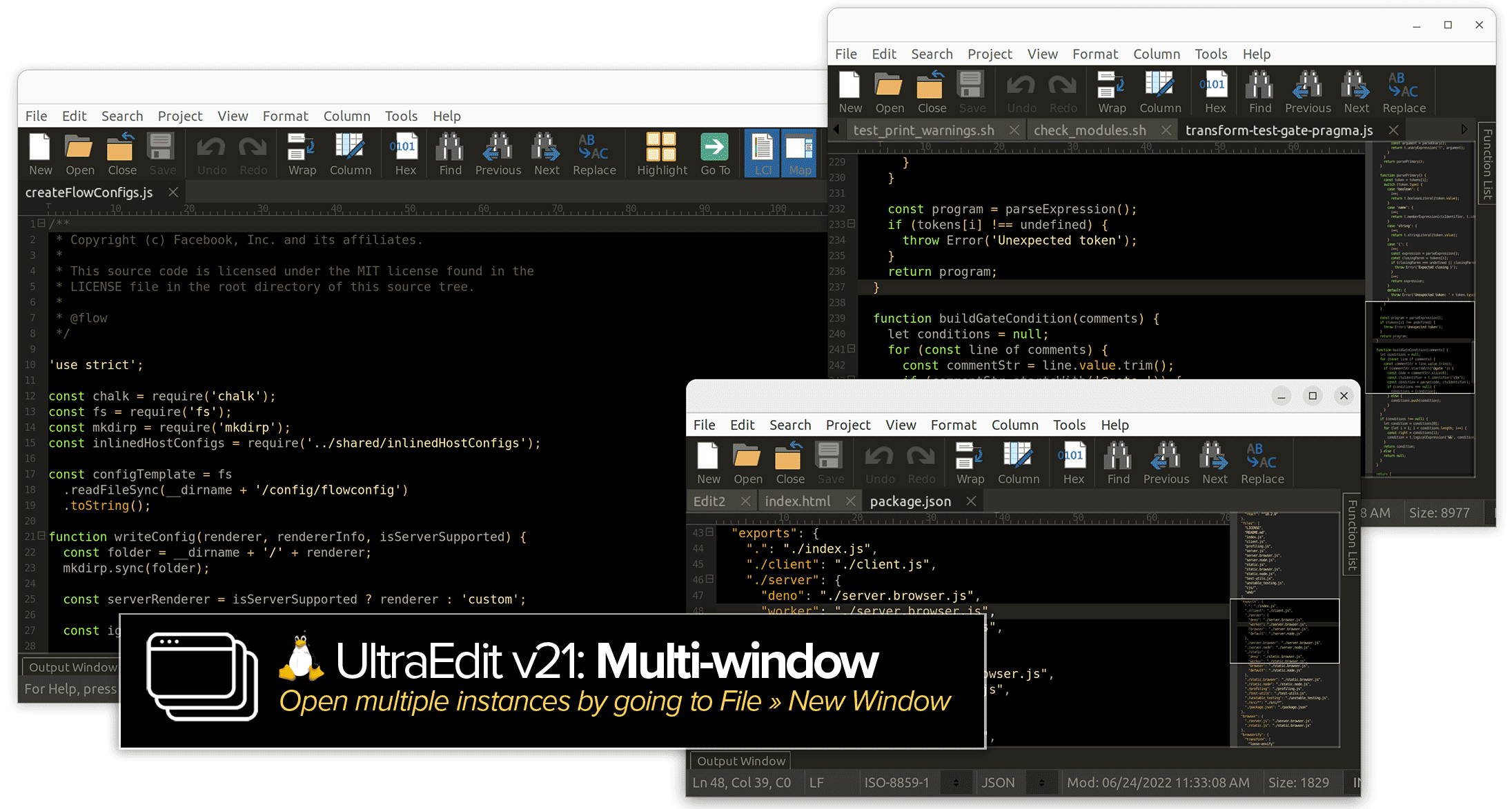
複数のファイルまたはプロジェクトを複数の UltraEdit ウィンドウで開く
異なるファイルやプロジェクトに複数のウィンドウ を使用するのが好きですか? UltraEdit v21 の新しい マルチウィンドウのサポートが気に入ることでしょ う。 ファイル ” 新規ウィンドウ、または Cmd Shift N で新しい UltraEdit ウィンドウを作成します。も ちろん、複数のインスタンスは、以前に開いたファ イルやプロジェクトを記憶し、再ロードします。
Linux のための究極の Git ワークスペース
UltraEdit でクローン、チェックアウト、修正、コミ ット、マージ、プッシュ、プルを行います。 コミット されていない変更の確認、ブランチ間の差分の比 較、マージのコンフリクトの解決に使用します。 シームレスな製品間の統合により、 UltraEdit と UltraCompare は、Linux 上で究極の Git ワークスペースを提供するための連携方法におい て、業界で比類のない存在です。
UltraEdit 21 で Git を使うためのセットアップ
UltraEdit v21 を初めて起動すると、Git を有効にす るためのプロンプトが表示されます。 ここで設定を 確認し、Git の統合を確認します。
また、手動で Git を有効にすることもできます。
UltraEdit を起動しても Git を有効にするプロンプト が表示されない場合は、手動で有効にすることがで きます。 そうするには、 編集 » Preferences までスクロールしま Git Integration アイテム. チェック Enable Git Integration をチェックし、Browse をクリックして Browse をクリックして Git バイナリを含むフォルダを選択 します。 ほとんどの macOS システムでは、の中に見つけることができます。 /usr/bin/git.
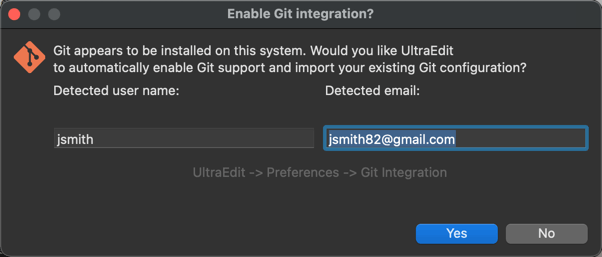
4 新しい UltraEdit v21 でできる Git のこと
1)「場所」「プロジェクト」タブでリポジトリと 連動する(ファイルビュー)
Git のコンテキスト機能にアクセスするには、ファ イルビューを開きます(表示 ” ツールバー / Windows ” ファイルビュー)。 ト タブでは、 場所 タブで、シ ステム上の Git リポジトリをブラウズします。 Git リポジトリの状態を反映する Git アイコンのオーバ ーレイが表示されます。 あ 緑色の イコンは未コミットの変更がな く最新であることを示し オレンジ 色のアイコンは 未コミットの変更があることを示します。 あ 赤 。赤いアイ コンはマージコンフリクトを、 クエスチョンマーク (?) )はまだ追加されていないオブジェクトがリポジト リに含まれていることを意味します。 ト タブでは、 プロジェクリポジトリフォルダの下に現在のブラン チも表示されます。
任意のリポジトリフォルダを右クリックすると、追 加、コミット、プッシュ/プルなど、Git 特有のオプ ションにアクセスできます。 ステータスの確認、ロ グを責める、UltraCompare で外部と差分・マージ する、などの機能があります。 Git Shell や Git Branch Manager を起動することもできます。
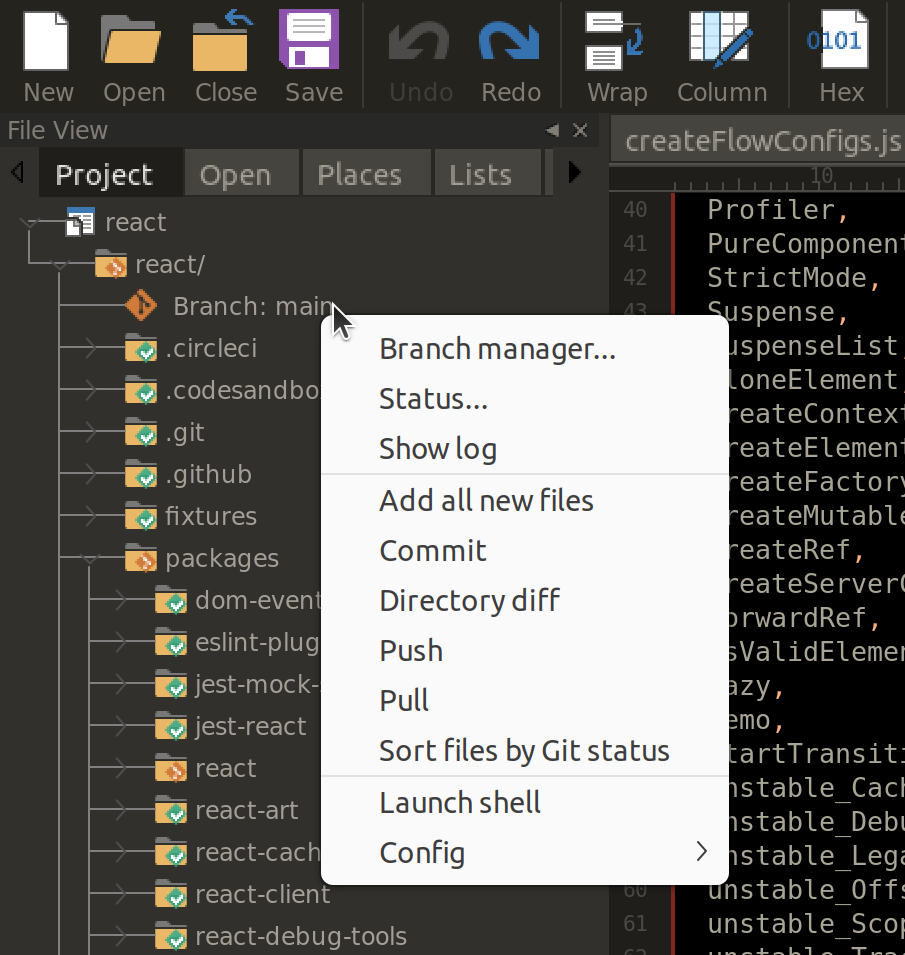
2) Git Shell を通して UltraEdit で直接 Git コマンド を実行する。
コマンドラインはお好きですか? 大丈夫です。 Git Shell で直接コマンドを実行できます。 ドロップダ ウンでコマンドの履歴にアクセスできます。 上部に あるレポのドロップダウンで、システム上のさまざ まなレポジトリを選択します。
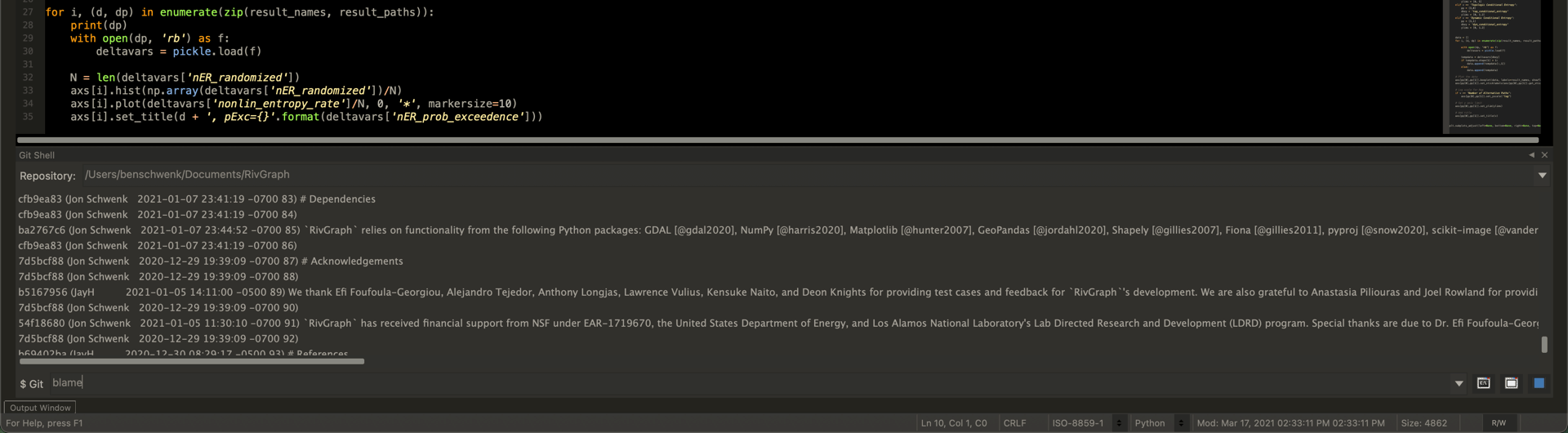
3) ブランチの管理・マージ
Git ブランチマネージャーは、ブランチを操作する ためのものです。 このウィンドウでは、次のことが できます:
- ブランチのチェックアウト、作成、削除
- すべての変更をコミットする
- ブランチのマージとリベース
- ブランチのフィルタリングと検索
- リモートリファレンスの追加/削除
- リモートからのプル/リモートへのプッシュ
- どのブランチがアクティブブランチにマージされた かを確認する(チェックマークで表示されます)
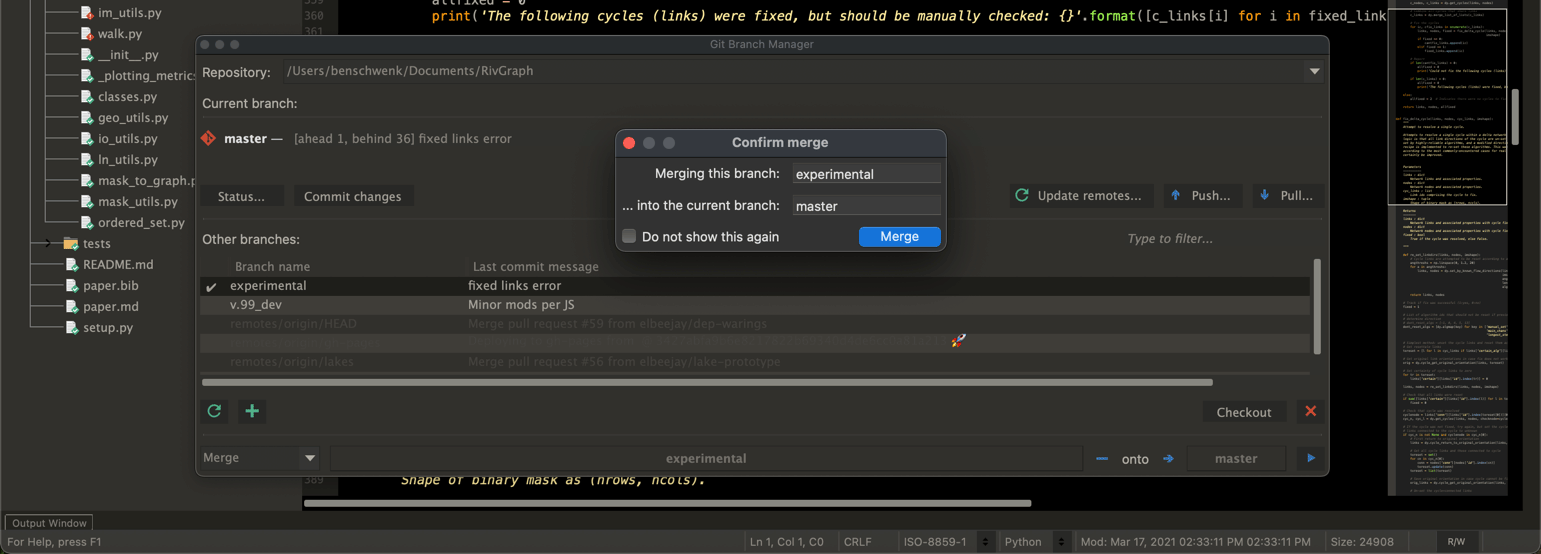
4) UltraEdit から UltraCompare への Diff/merge によ り、完全に統合された Git ワークフローを実現しま す。
何が変更されたかを追跡したり、予期せぬマージの 衝突を解決する必要がある場合、UltraCompare は 支援する準備が整っています。 ファイルやフォルダ ーを右クリックすると、ブランチやコミット間の変 更を確認できる diff が表示されます。 また、 UltraCompare で競合の解決セッションを立ち上 げ、マージを完了させることもできます。
重要な注意: 最適なワークフローを提供するため に、最新の UltraCompare リリースをダウンロー ド、インストールすることをお勧めします。